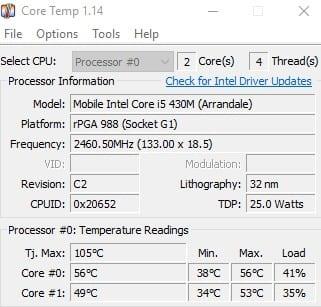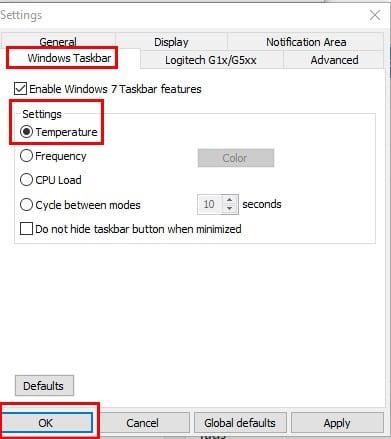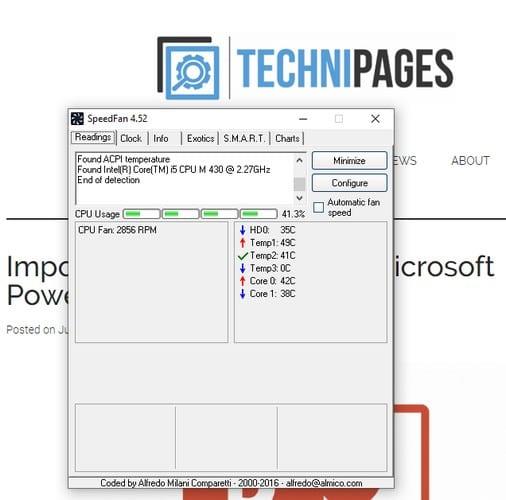Незалежно від того, чи доводиться вам керувати різними комп’ютерами для робочих цілей або просто тому, що ви часто користуєтеся Windows 10, корисно перевірити температуру комп’ютера. Не чекаючи появи проблеми з перегріванням, ви можете запобігти пошкодженню комп’ютера, якого можна запобігти.
Є речі, які можна зробити, щоб запобігти підвищенню температури на комп’ютері. Просто дотримуючись кількох порад, ви можете уникнути сильного головного болю від спроб полагодити комп’ютер. Ці поради легко виконувати, і на їх виконання знадобиться всього кілька секунд.
Як запобігти підвищенню температури комп’ютера

Якщо ваш комп’ютер перегрівається, ви побачите такі проблеми, як заблоковані програми, раптові перезавантаження комп’ютера, повільна обробка, сині екрани тощо!
Як перевірити температуру комп'ютера Windows 10
Щоб перевірити температуру комп’ютера, вам потрібно буде встановити програму стороннього розробника під назвою Core Temp . За допомогою цієї програми ви можете вибрати кожен процесор і переглянути детальну інформацію, таку як ідентифікатор, максимальна температура, тип процесора тощо.
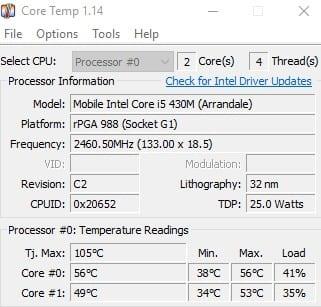
Програмне забезпечення також дозволяє завжди бачити температуру в системному треї комп’ютера. Щоб додати температуру до лотка, натисніть на панелі параметрів , а потім виберіть Налаштування .
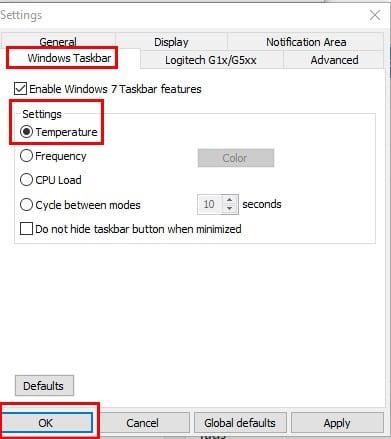
Переконайтеся, що ви перейшли на вкладку Панель завдань Windows, і встановіть прапорець Увімкнути функції панелі завдань Windows 7. Також не забудьте поставити прапорець «Температура», а потім натиснути « ОК» .
Ще одна програма, яку ви можете спробувати, називається SpeedFan . Як і попереднє програмне забезпечення, воно також безкоштовне для завантаження, але воно не відкривається автоматично. Вам потрібно буде знайти його та відкрити самостійно.
Це легка для читання програма, яка не засипатиме вас зайвою кількістю сміття. Це дозволить вам зчитувати швидкість вентилятора, напругу та температуру.
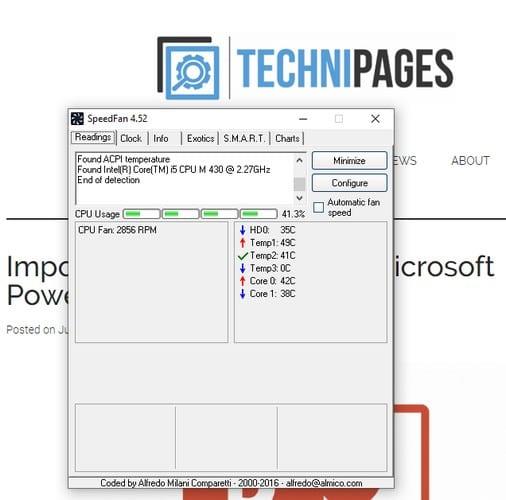
Ви зможете бачити системні змінні як індикатор у панелі програмування вашого комп’ютера та як діаграми. Ви можете налаштувати SpeedFan, щоб виконувати такі дії, як зміна швидкості вентиляторів на основі температури системи. Програмне забезпечення може працювати з практично будь-якою кількістю жорстких дисків, ШІМ, південних мостів, показань напруги тощо.
Висновок
Якщо ви хочете, щоб комп’ютер працював безперебійно, необхідно тримати під контролем температуру. Ці дві пропозиції допоможуть вам з цим завданням безкоштовно. Які проблеми у вас виникли через підвищену температуру комп’ютера? Поділіться з нами своїм досвідом у коментарях.